
Obsah
- Upozornenia programu iPhoto na aktualizáciu fotografií
- Ako aktualizovať aplikáciu iPhoto na možnosť Fotografie na počítači Mac
- Ako prepínať knižnice fotografií
- Ako nastaviť New System Photo Library
Keď aktualizujete svoj Mac na OS X 10.10.3, všimnete si, že vo vašom počítači Mac už nie je aplikácia iPhotos. S touto najnovšou aktualizáciou Apple nahradil iPhoto fotografiami. Nová aplikácia Fotografie vyzerá veľa ako Fotografia na iPhone a iPad a je určená na synchronizáciu fotografií a úprav fotografií vo všetkých zariadeniach.
Táto príručka vám ukáže, ako prepnúť z aplikácie iPhoto na službu Fotografie na počítači Mac a zdieľať dôležité informácie, ktoré potrebujete vedieť o tomto procese.
Fotografie sú bezplatnou aktualizáciou pre používateľov systému Mac a nahrádzajú iPhoto a Aperture. Pre priemerného používateľa to prináša sadu výkonných nástrojov na úpravu fotografií, ale úplne neodzrkadľuje funkcie v aplikácii Aperture, takže niektorí odborníci môžu túto službu stále používať.
Aktualizácia knižnice iPhoto na Photos bude trvať určitý čas a závisí od rýchlosti vášho zariadenia a veľkosti knižnice iPhoto.
Upozornenia programu iPhoto na aktualizáciu fotografií

Keď sa rozhodnete aktualizovať knižnicu iPhoto na Photos, už nebudete môcť vykonávať zmeny v clone a synchronizovať tieto zmeny do novej knižnice Fotografie. Stále môžete pristupovať k fotografiám v clone a používať inú knižnicu, ale tieto dva produkty sa nezhodujú.
iPhoto a Aperture stále existujú na vašom počítači, ak ich vlastníte, a môžete ich stále otvárať a používať, ale podpora pre obidve sa čoskoro stratí.
Ako aktualizovať aplikáciu iPhoto na možnosť Fotografie na počítači Mac
Celkovo je to jednoduchý proces, ktorý by mal trvať len niekoľko minút. Počas vykonávania tohto procesu by ste mali naplánovať, aby bol počítač zapnutý aspoň 15 - 30 minút. Internetové pripojenie nepotrebujete okamžite, ale ak plánujete používať iCloud Photo Library, budete sa musieť pripojiť.
Kliknite na ikonu Fotografie.

Spustite proces aktualizácie na Photos.
Vyberte si prehliadku alebo Začať.
Vyberte možnosť Použiť iCloud Photo Library, Ak chcete, aby všetky vaše fotografie existovali v oblaku a objavili sa na všetkých vašich zariadeniach, budete sa musieť rozhodnúť pre použitie knižnice iCloud Photo Library. Túto možnosť môžete preskočiť a neskôr ju zapnúť Ak chcete prísť na to, alebo ak potrebujete orezať svoju knižnicu fotografií tak, aby zodpovedala sume iCloud storage, za ktorú platíte.
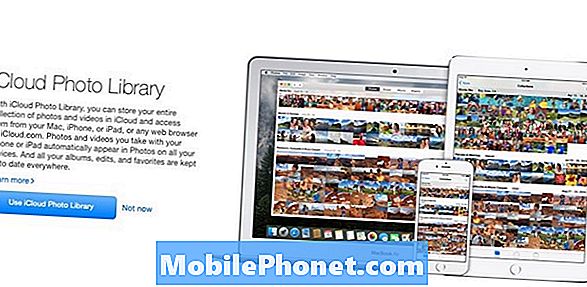
Môžete zapnúť iCloud Photo Library alebo to môžete urobiť neskôr.
Vyberte knižnicu iPhoto. Ak máte na hlavnej jednotke viacero knižníc, mali by ste vidieť možnosť vybrať si knižnicu iPhoto. Ak máte len jeden, môže pokračovať bez toho, aby vás požiadali o kontrolu.
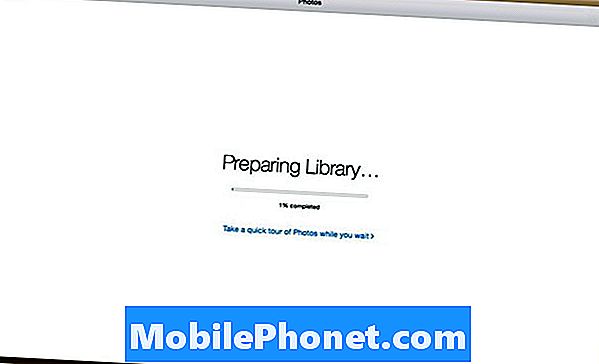
Počkajte na dokončenie konverzie.
Ak všetko funguje a Photos objaví vašu knižnicu iPhoto, je dobré ísť. Stačí čakať Fotografie na dokončenie prípravy knižnice a potom je dobré ísť.
Ako prepínať knižnice fotografií
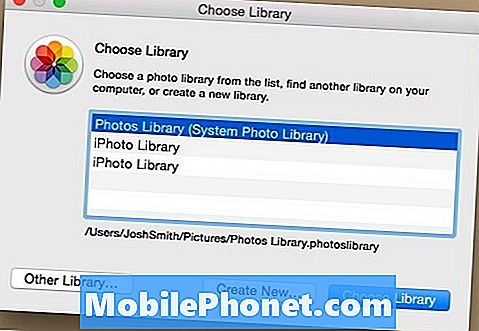
Môžete otvoriť viacero knižníc fotografií.
Ak systém nenájde vašu knižnicu iPhoto. Zatvoriť fotografie. Ak chcete otvoriť aplikáciu Fotografie, vyberte požadovanú knižnicu fotografií. Možno budete musieť urobiť knižnicu na externom disku. Po kliknutí na ňu sa fotografie prevedú do knižnice Fotografie.
Nemôžete použiť túto funkciu s knižnicou iCloud Photo Library, ak sa rozhodnete, že sa stane vašou knižnicou System Photo Library.
Ako nastaviť New System Photo Library
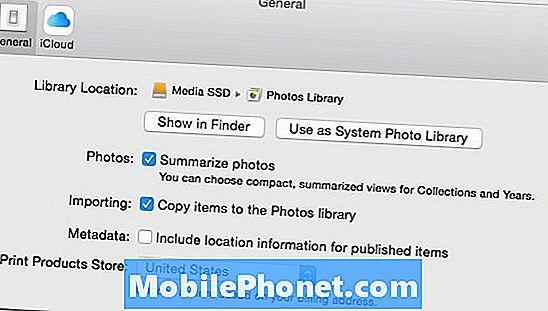
Použite novú knižnicu ako systémovú knižnicu vo fotografiách, aby ste mohli používať iCloud Photo Library.
Pre používateľov, ktorí chcú používať knižnicu iCloud Photo Library s knižnicou fotografií, ktorá nie je predvolená v priečinku Obrázky, musíte prejsť na stránku Fotografie -> Predvoľby -> Všeobecné -> Kliknite na položku Použiť ako knižnicu systémových fotografií, Toto musí byť formátované HFS a malo by zostať pripojené. Potom budete potrebovať zapnite iCloud Photo Library, Toto je na karte iCloud vedľa karty General (Všeobecné).


